¿Tienes un canal de YouTube? ¿Quieres añadir vídeos a tu sitio web WordPress?
Añadir vídeos a WordPress es muy fácil y tiene muchas ventajas. Los vídeos no sólo hacen que los sitios web sean más interactivos, sino que también aumentan la participación y el tiempo de permanencia. Esto puede tener un impacto significativo en términos de optimización para motores de búsqueda (SEO).
Los vídeos también mejoran significativamente la experiencia de usuario de sus artículos. Añaden interés, ofrecen una forma diferente de interactuar con el contenido y atraen a aquellos visitantes que prefieren ver en lugar de leer.
En este artículo, cubrimos diferentes formas en las que puedes añadir un vídeo a WordPress. También te llevaremos paso a paso a través del proceso de incrustación de vídeos de YouTube en WordPress.
También cubrimos cómo incrustar vídeo en WordPress manualmente y utilizar plugins para obtener funciones más avanzadas relacionadas con el vídeo.
- ¿Por qué no debería subir vídeos directamente a WordPress?
- La solución: Incrustar, no cargar
- Cómo incrustar un vídeo en WordPress
- Método 1: Incrustar vídeos de WordPress con el plugin Video Player
- Método 2: Añadir vídeos en WordPress utilizando el editor predeterminado
- Método 3: Añadir vídeos en WordPress con el editor clásico
- Cómo incrustar vídeo en la barra lateral o en el pie de página
- Plugins de WordPress para incrustar vídeos
- Nuestro plugin favorito para incrustar vídeos
- Lista de plataformas compatibles con la función Auto-Embed de WordPress
¿Por qué no debería subir vídeos directamente a WordPress?

Aunque añadir vídeos a sus entradas y páginas tiene muchas ventajas, subir vídeos directamente a la biblioteca multimedia de WordPress puede ralentizar su sitio.
Antes de eso, aquí tienes algunas de las razones por las que creemos que no deberías subir directamente un vídeo a tu sitio web.
Ancho de banda del servidor
Muchos planes de alojamiento web tienen una asignación de ancho de banda. Esta asignación se basa en el número de páginas, el volumen de medios que se cargan y el tráfico medio que llega al sitio web.
Cada vez que alguien reproduce un vídeo alojado en su sitio web, utiliza un porcentaje de su asignación de ancho de banda. Cuanto más popular es el vídeo, más ancho de banda consume, dejando menos para cargar su sitio web.
Límites de tamaño de los archivos
La mayoría de los servidores tienen un límite de tamaño de archivo para las cargas. En muchos casos, el tamaño máximo es de 50 MB. Puede aumentar manualmente el tamaño máximo de carga o poniéndose en contacto con su proveedor de servicios de alojamiento.
Aunque no todos los alojamientos web aplican un límite de archivos tan pequeño, muchos sí lo hacen y la mayoría tendrán límites de tamaño de archivo de algún tipo. Incluso si tu vídeo entra dentro del límite, sube demasiados y agotarás rápidamente tu límite de almacenamiento.
Los archivos de vídeo suelen tener un tamaño muy grande. Un vídeo de buena calidad suele tener un tamaño de entre unos cientos de megabytes y 1-2 gigabytes. Si tienes un alojamiento compartido o incluso un plan de alojamiento en la nube, estos archivos de gran tamaño pueden agotar rápidamente cualquier asignación de almacenamiento.
Carga lenta y congelación del vídeo
La reproducción de vídeo depende de tener un ancho de banda adecuado y un buen rendimiento del servidor para manejar el vídeo y los visitantes del sitio web. No todos los planes de alojamiento web podrán satisfacer ambas necesidades.
Si tienes un ancho de banda limitado y subes un vídeo de alta calidad, puede que tu audiencia sufra buffering y pausas inesperadas mientras lo reproduce.
Cualquier impacto en la experiencia del usuario se convierte rápidamente en molesto y podría empeorar cuando se tiene mucho tráfico.
Calidad de vídeo variable según el dispositivo
A tu público le suele gustar ver sus vídeos con la máxima calidad posible para su velocidad de Internet y el tamaño de su pantalla. Por lo general, un vídeo a 1080p con una tasa de bits elevada no es un problema para los portátiles y las pantallas grandes, pero puede resultar complicado para los móviles.
Como los vídeos predeterminados de WordPress no son responsivos, tendrás que crear versiones de menor resolución para que se adapten a las pantallas más pequeñas de teléfonos y tabletas.
Compatibilidad con navegadores web
Cada navegador procesa el vídeo de forma diferente. Esto significa que, si el mismo vídeo se ve muy bien en un navegador, puede que no se vea tan bien en otro.
La solución: Incrustar, no cargar
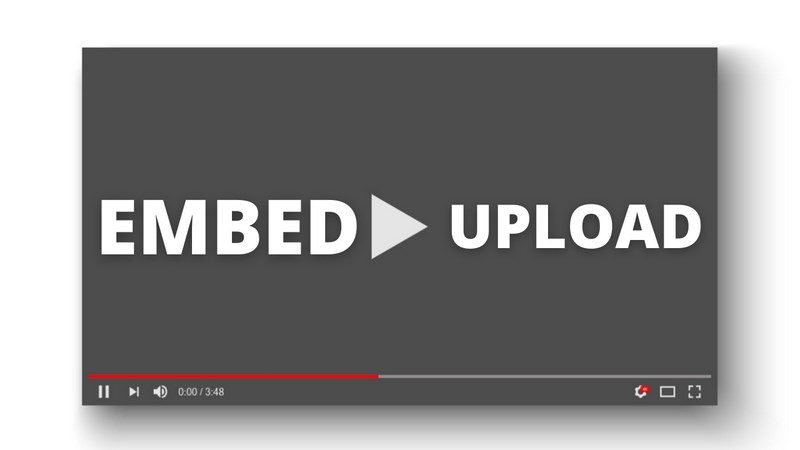
Incrustar significa que subes tu vídeo a otro sitio como Vimeo, YouTube o DailyMotion y lo reproduces en tu sitio web. Esto es algo que te recomendamos encarecidamente que hagas.
La incrustación significa esencialmente que su el vídeo está alojado en un servicio de alojamiento de terceros y se reproduce a través de su sitio web WordPress.
Estas son las ventajas de la incrustación frente a la carga:
Ahorra ancho de banda y espacio de almacenamiento
Cuando alojas vídeos en una plataforma de terceros, utilizas su ancho de banda y sus recursos en lugar de los tuyos.
No utilizar su propio servidor web para la reproducción de vídeo también puede mantener el tiempo de carga de su sitio web, que es uno de los factores esenciales en SEO. También ayuda a mantener la experiencia del usuario, ¡lo que posiblemente sea más importante!
Optimización de la calidad de vídeo
Plataformas como YouTube o Vimeo incorporan una selección de calidad de vídeo. Los usuarios pueden seleccionar el tamaño y la calidad del vídeo desde el propio reproductor, lo que evita tener que cargar versiones distintas para diferentes tamaños de pantalla.
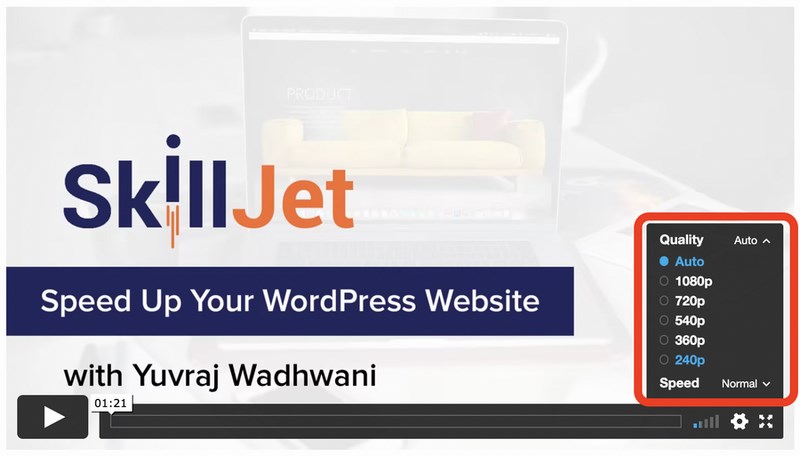
Tráfico y visibilidad
Si quieres ganar visibilidad, no dudes en recurrir a YouTube. Es el segundo motor de búsqueda del mundo. Con razón, muchas personas consideran que YouTube es la primera fuente de información.
Aquí es donde puedes brillar. Puedes publicar tus vídeos en YouTube para dar a conocer tu marca. También puedes pedir a tus espectadores en YouTube que visiten tu sitio web mediante enlaces o menciones.
Otros plataformas de alojamiento de vídeo ofrecerán ventajas similares.
Compartir fácilmente
Es muy fácil compartir vídeos incrustados. Por ejemplo, se pueden compartir vídeos desde un reproductor en distintos canales de redes sociales.
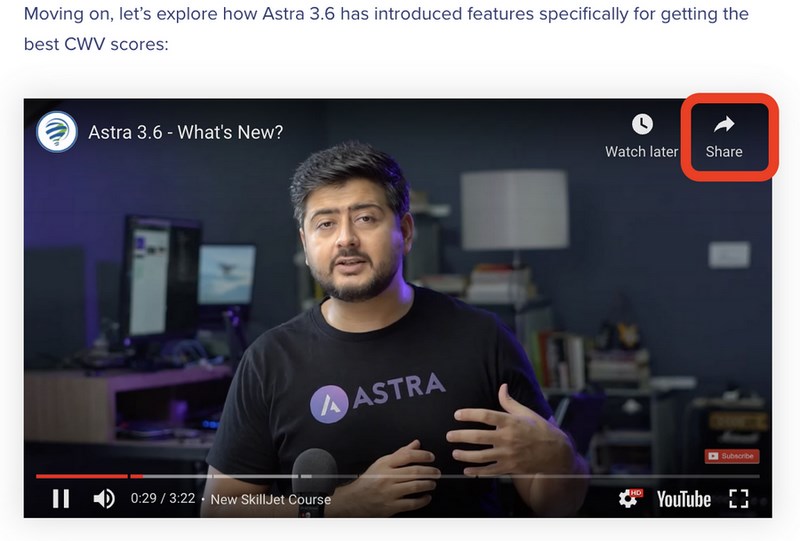
Si subes tus propios vídeos a WordPress, es necesario compartir toda la entrada de tu blog para ver el vídeo. Aunque tiene sus méritos, es más fácil que tu público comparta tu mensaje a través de una plataforma para compartir vídeos.
Cómo incrustar un vídeo en WordPress
Insertar un vídeo en su sitio web WordPress es fácil. Vamos a compartir tres métodos diferentes que hacen el trabajo.
Lo son:
- Método 1: Insertar vídeos con un plugin de reproducción de vídeo
- Método 2: Añadir vídeos con el editor por defecto
- Método 3: Añadir vídeos con el editor clásico
Método 1: Incrustar vídeos de WordPress con el plugin Video Player
Una de las formas más efectivas de incrustar un vídeo es a través de plugins reproductores de vídeo. En esta sección veremos cómo incrustar vídeos utilizando el plugin Plugin Presto Player.
Aquí tienes un rápido tutorial paso a paso para ayudarte a incrustar vídeos con Presto Player.
1. Busque el vídeo que desea incrustar y haga clic en el botón Compartir botón.
2. Copia la URL.
3. Vaya a la página en la que desea incrustar el vídeo.
4. Haga clic en el botón "+" para añadir un nuevo bloque
5. Buscar presto para encontrar los bloques presto
6. Seleccione la fuente de vídeo
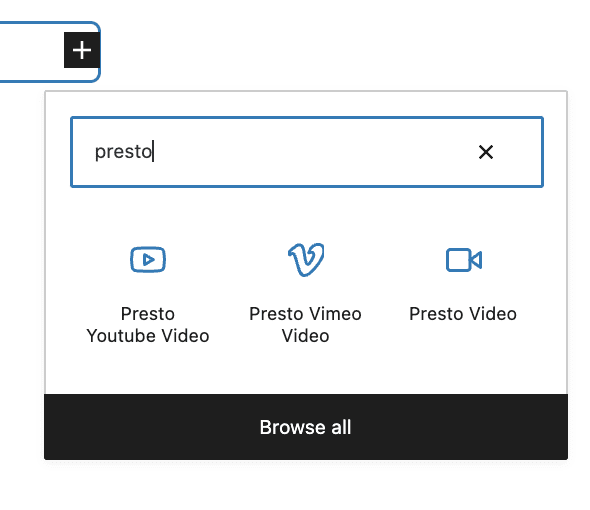
7. Pegue el enlace en la sección deseada y haga clic en "Añadir vídeo"
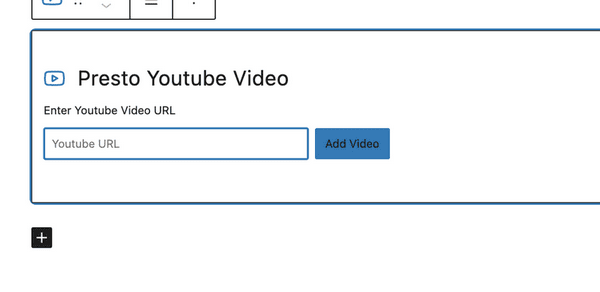
8. Personaliza el vídeo seleccionando las opciones de la barra lateral derecha.
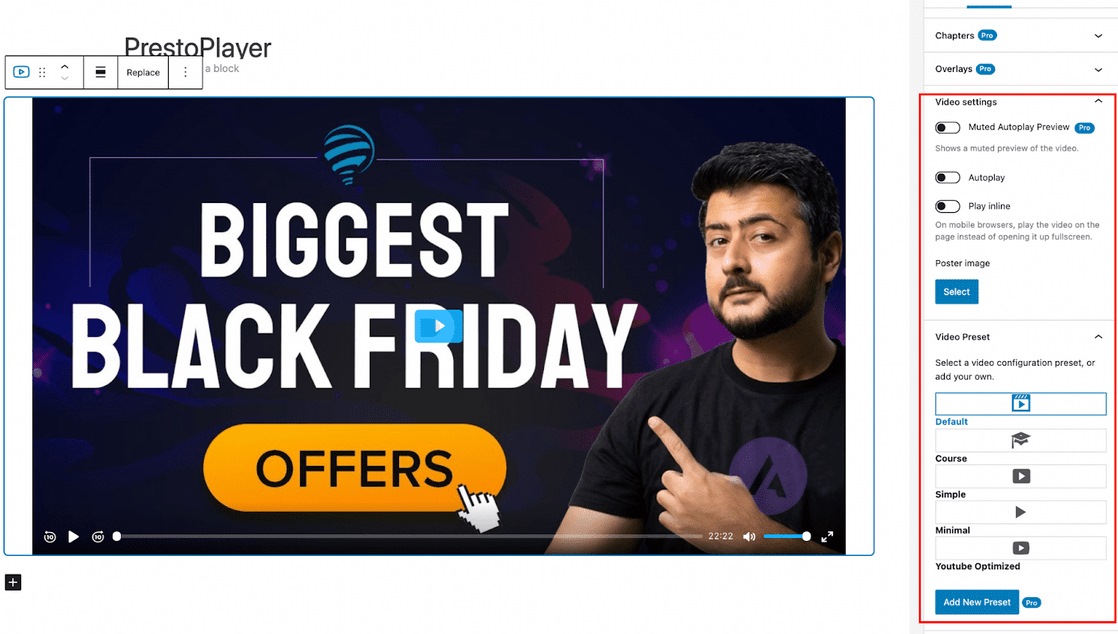
Método 2: Añadir vídeos en WordPress utilizando el editor predeterminado
WordPress es muy fácil de usar Sistema de gestión de contenidos (CMS). Hay múltiples formas de incrustar un vídeo en páginas o entradas y es compatible con una amplia gama de proveedores de servicios de vídeo como YouTube o Vimeo.
Basta con pegar el enlace del vídeo en el bloque correspondiente para que WordPress lo incruste automáticamente.
En esta sección, exploraremos diferentes métodos a través de los cuales puede incrustar una entrada de blog manualmente.
Método de pegado directo
En este método, sólo tienes que pegar la URL del vídeo en el editor de la página.
Así se hace:
1. Busque el vídeo de YouTube que desea incrustar y haga clic en el botón Compartir botón.
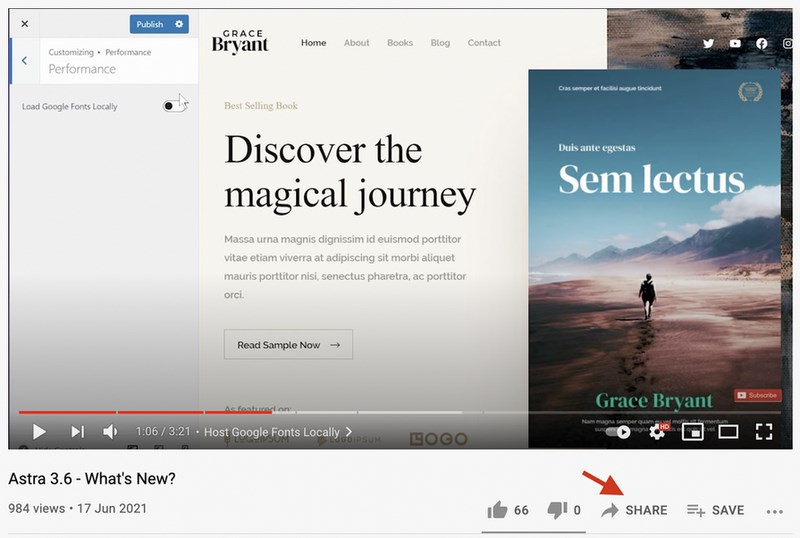
2. A continuación aparecerá una ventana emergente en la que se mostrará el enlace del vídeo de YouTube. Ahora, copia la URL en tu portapapeles.
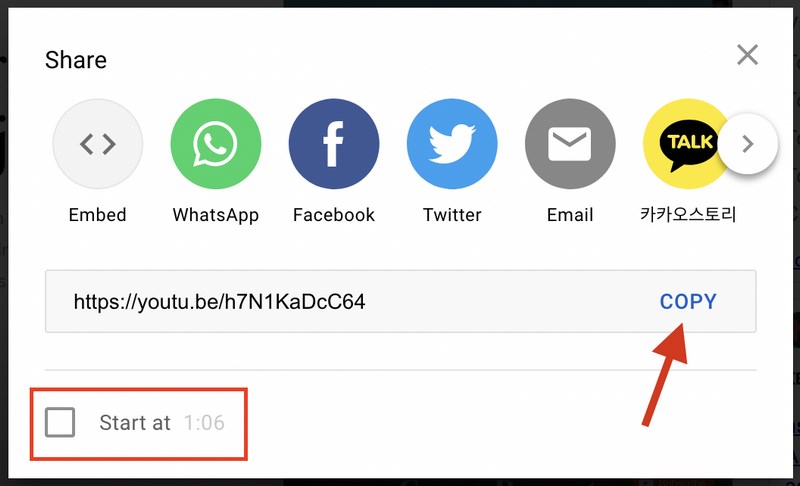
CONSEJO PROFESIONAL:
También puedes iniciar el vídeo a la hora que quieras. Sólo tienes que ejecutar el vídeo hasta la hora deseada y hacer clic en la casilla de verificación en la esquina inferior izquierda una vez que pulse compartir.
3. Una vez que haya copiado la URL, visite la entrada del blog en la que desea incrustar el vídeo y pegue el enlace en el lugar correspondiente.
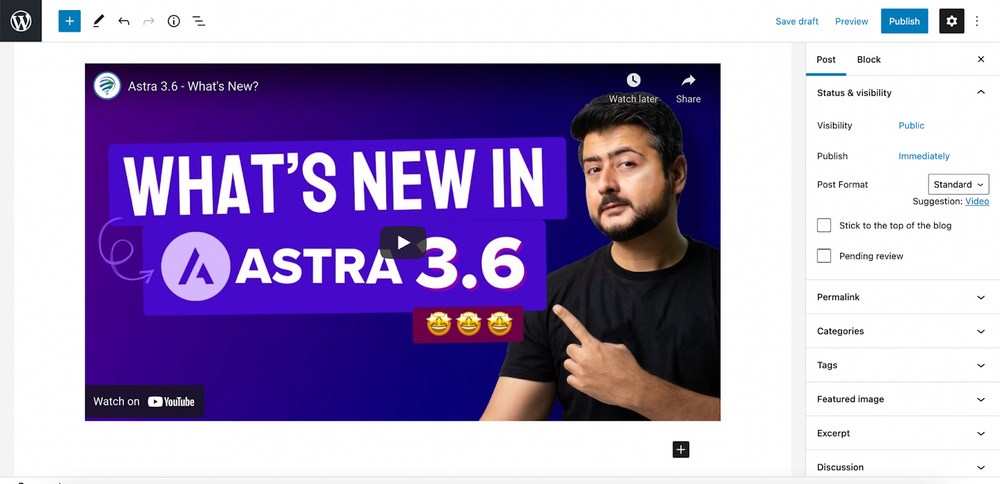
Esto incrustará automáticamente el vídeo en la entrada del blog.
El equipo de WordPress ha publicado una lista de proveedores de servicios de vídeo compatibles con sus editores. Échale un vistazo:
| Servicio de vídeo | Bloque WordPress |
| Vista previa instantánea de Amazon Kindle | Bloque Amazon Kindle |
| Animoto | Bloque Animato |
| Cloudup | Bloque Cloudup |
| DailyMotion | Bloque DailyMotion |
| Flickr | Bloque Flickr |
| TED | Bloque TED |
| TikTok | Bloque TikTok |
| Tumblr | Bloque Tumblr |
| Bloqueo de Twitter | |
| VídeoPrensa | Bloque VideoPress |
| Vimeo | Bloque Vimeo |
| WordPress.tv | Bloqueo de WordPress.tv |
| YouTube | Bloque YouTube |
El método del bloque
En caso de que el vídeo no se incruste automáticamente, puede utilizar un bloque de WordPress.
1. Haga clic en el botón "+" para añadir un nuevo bloque y seleccione el bloque asociado a su proveedor de servicios de vídeo. En este caso, vamos a utilizar YouTube.
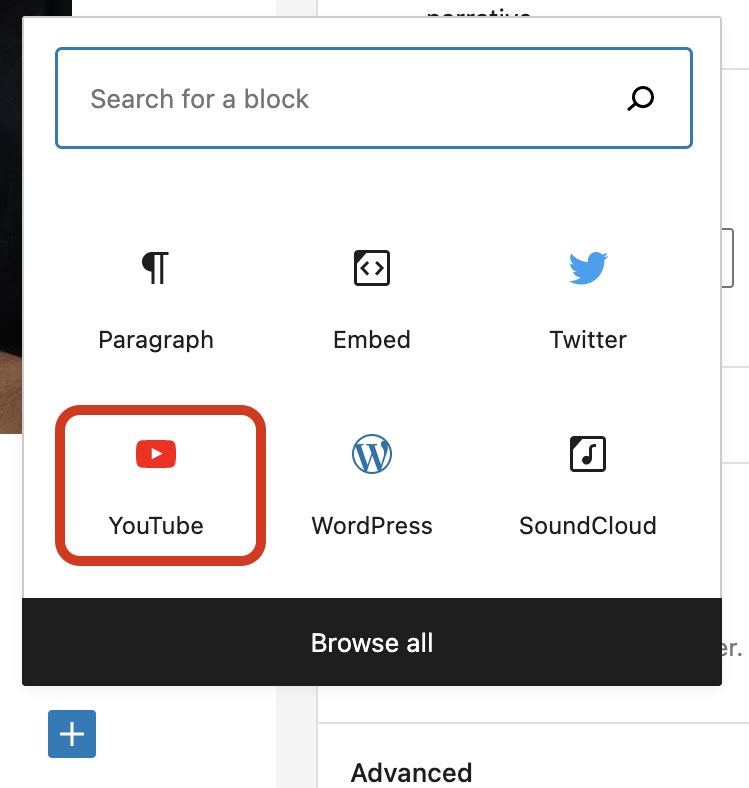
2. Se abrirá el bloque de YouTube. 3. Pegue el enlace en el espacio dado para incrustar el vídeo
3. A continuación, seleccione Insertar.
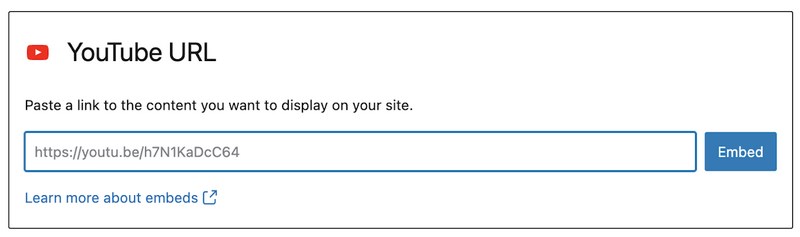
El método del bloque de vídeo
Si su vídeo está alojado en un servicio para el que WordPress no dispone de bloqueo, este método le ayudará.
Así es como se incrustan estos vídeos:
1. Haga clic en el botón "+" icono para añadir un nuevo bloque
2. Seleccione el bloque de vídeo.
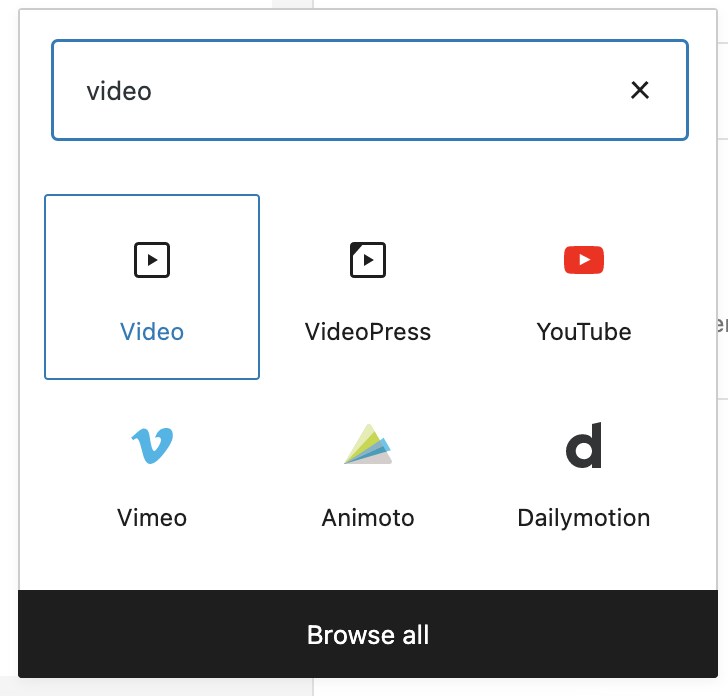
3. Seleccione Insertar desde URL.
4. Pega la URL del vídeo.
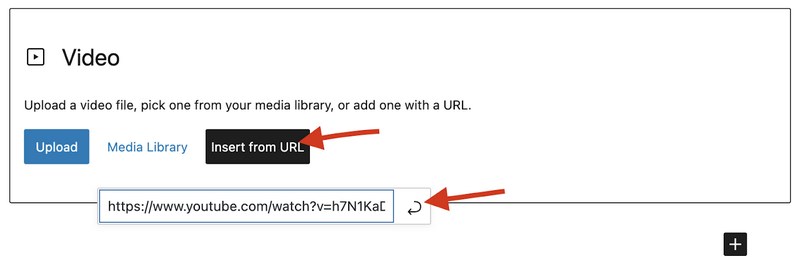
5. Hit Devolución para incrustar el vídeo en tus entradas o páginas.
El método del bloque HTML
No necesitarás esta opción para los proveedores de servicios de vídeo para los que WordPress tiene bloques, pero es otra forma de presentar vídeos en tu sitio.
Puedes incrustar los vídeos como scripts HTML, también conocidos como códigos de incrustación.
En este ejemplo, vamos con nuestro vídeo de YouTube:
1. Obtén el código de incrustación del vídeo que quieras incrustar. En el caso de YouTube, puedes hacer clic en el icono Compartir botón.
2. Seleccione Insertar.
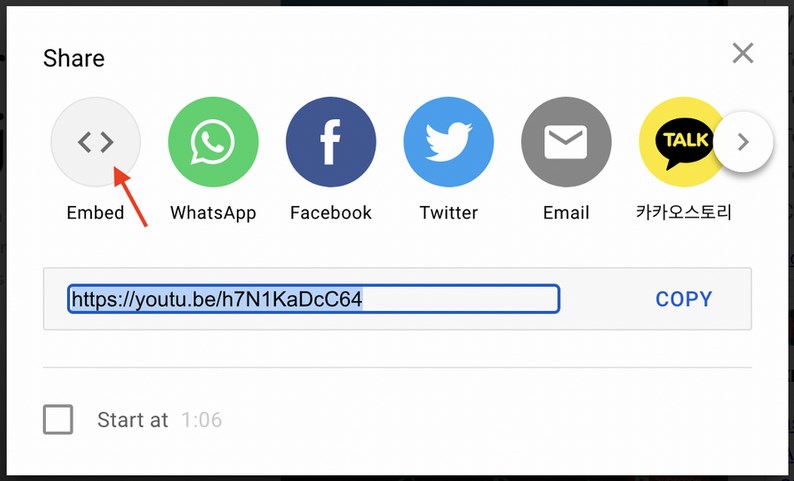
3. Una vez seleccionada esta opción, aparecerá otra ventana emergente con el vídeo y el código de incrustación. Copie el código de incrustación desde aquí.
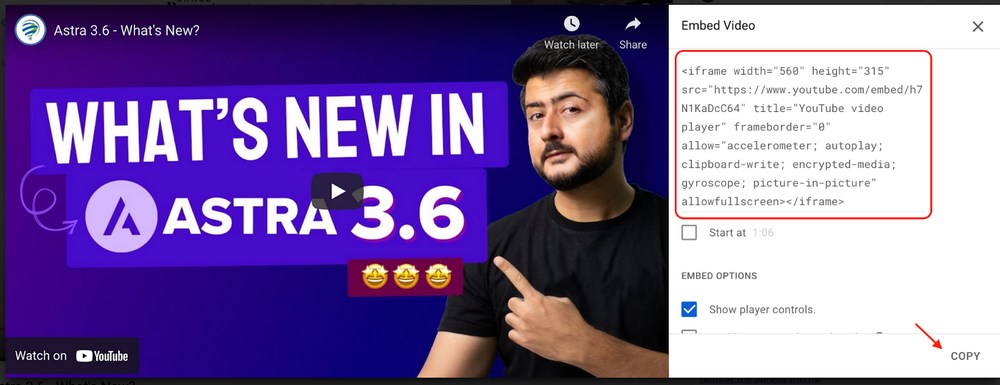
4. Ahora vuelve al editor de tu página y clamer en el "+" para seleccionar un nuevo bloque.
5. Seleccione la HTML personalizado bloquear. Si no encuentra la opción, escriba las palabras en la barra de búsqueda y aparecerá la opción.
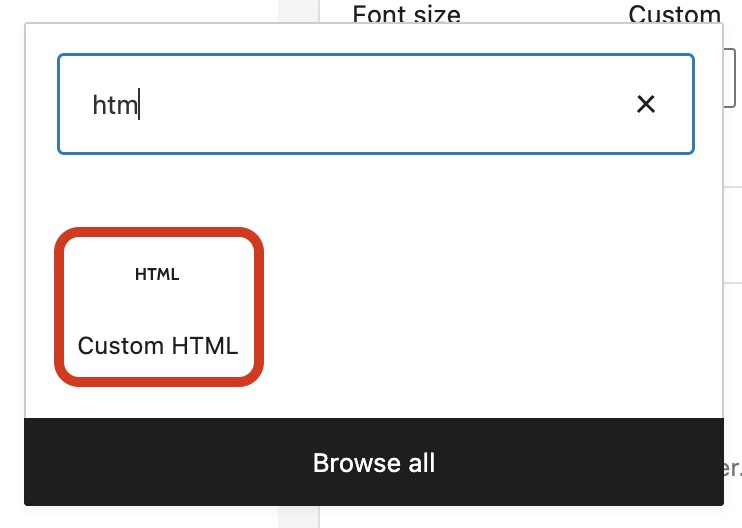
6. Se abrirá el bloque HTML personalizado. Pegue el código de incrustación en el bloque.

Esto incrusta el vídeo en tu post o página.
7. Haga clic en el botón de vista previa para ver cómo queda.
Método 3: Añadir vídeos en WordPress con el editor clásico
Si eres aficionado al editor clásico de WordPress, las cosas pueden ser un poco diferentes para ti. Aunque WordPress suele incrustar automáticamente tu vídeo de YouTube en cuanto pegas el enlace, puede que no ocurra lo mismo con otras fuentes.
Si utilizas el editor clásico y quieres incrustar un vídeo, sigue estos pasos:
1. Copie el código de incrustación del vídeo que desea incrustar.
2. Vaya al editor clásico y seleccione la opción Texto en la esquina superior derecha del área de edición.
3. Pegue el código de inserción en el lugar apropiado.
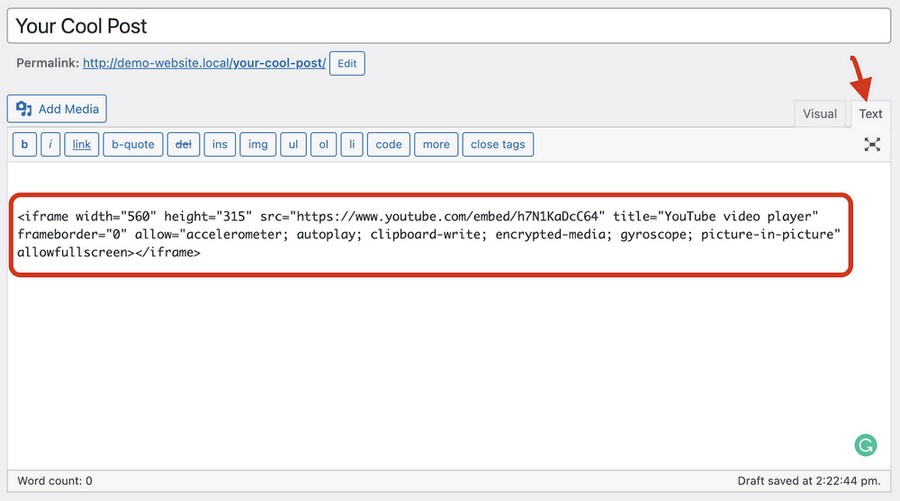
4. Haga clic en el botón Visual para ver los cambios.
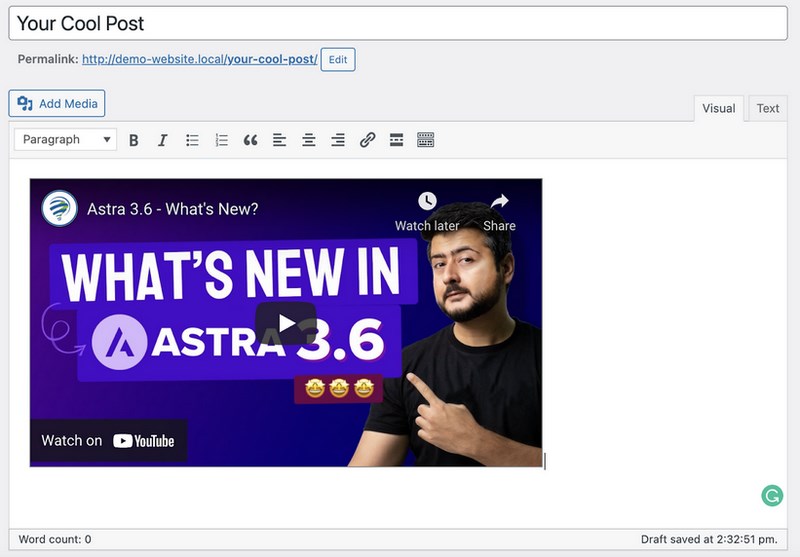
Cómo incrustar vídeo en la barra lateral o en el pie de página
Si quieres que tu vídeo se reproduzca en la barra lateral o en el pie de página, el proceso es un poco diferente. Los elementos de la barra lateral o del pie de página se añaden como widgets.
Este es el aspecto que tendrá el vídeo incrustado si se inserta en la barra lateral.
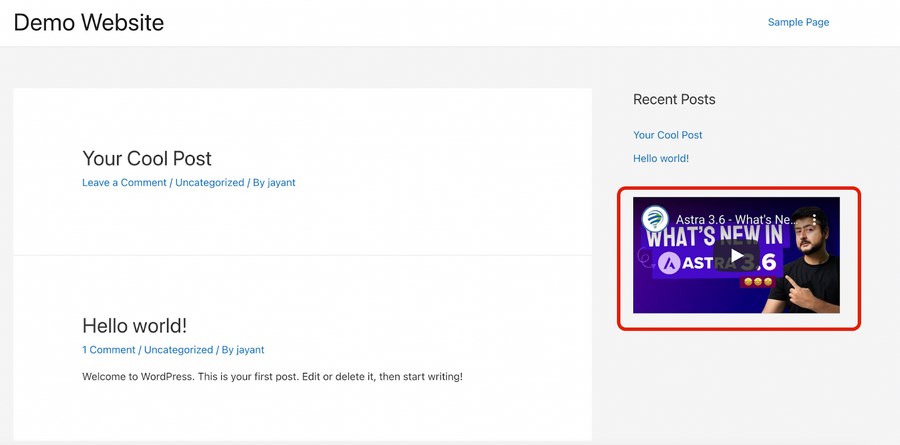
Hay tres formas de añadir vídeos como widgets en cualquier ubicación.
Utilice un widget de vídeo
Puedes incrustar vídeos en cualquier lugar utilizando el widget de vídeo.
He aquí cómo:
1. Busque el vídeo que desea incrustar y haga clic en el botón Compartir botón.
2. Copie la URL.
3. En el panel de administración de WordPress, vaya a Apariencia → Widgets.
4. Arrastre un widget de vídeo a la ubicación necesaria.
5. Haga clic en Añadir vídeo.
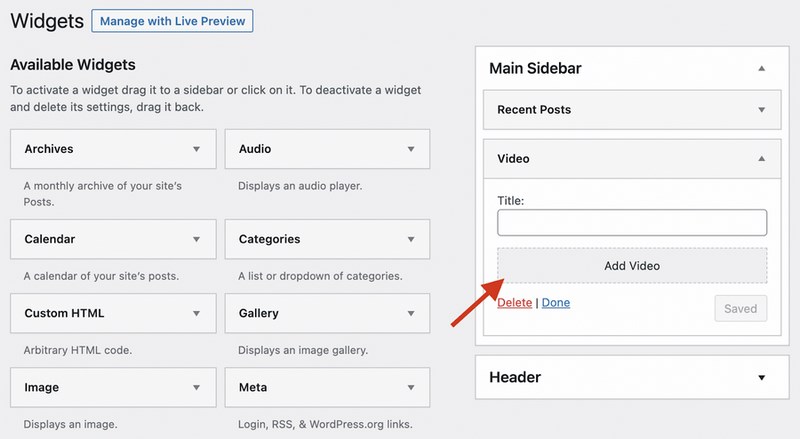
6. Seleccione Insertar desde URL y pegue la URL del vídeo en el espacio indicado.
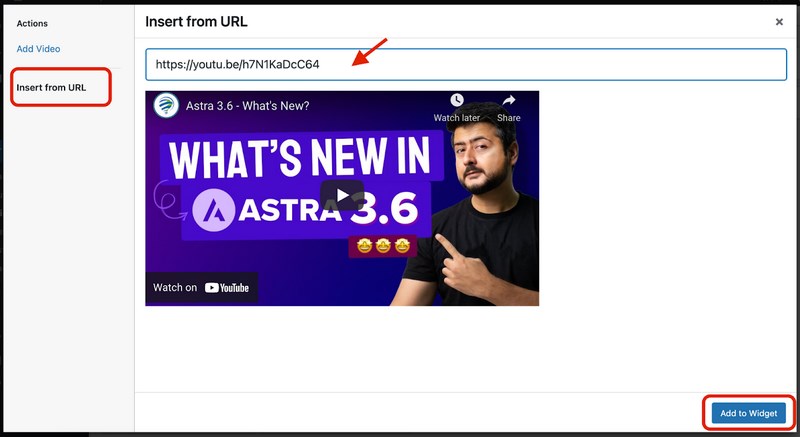
7. Haga clic en Añadir a Widget para incrustar el vídeo en la barra lateral
Utilice un widget de texto
Esto es similar al método de pegado directo.
Así se hace:
- Busque el vídeo que desea incrustar y haga clic en el botón Compartir botón.
- Copia la URL.
- En el panel de administración de WordPress, vaya a Apariencia → Widgets.
- Arrastre un widget de texto a la ubicación deseada.
- Pegue el enlace directamente en la pestaña visual y WordPress lo incrustará automáticamente si se trata de un enlace de una fuente compatible.
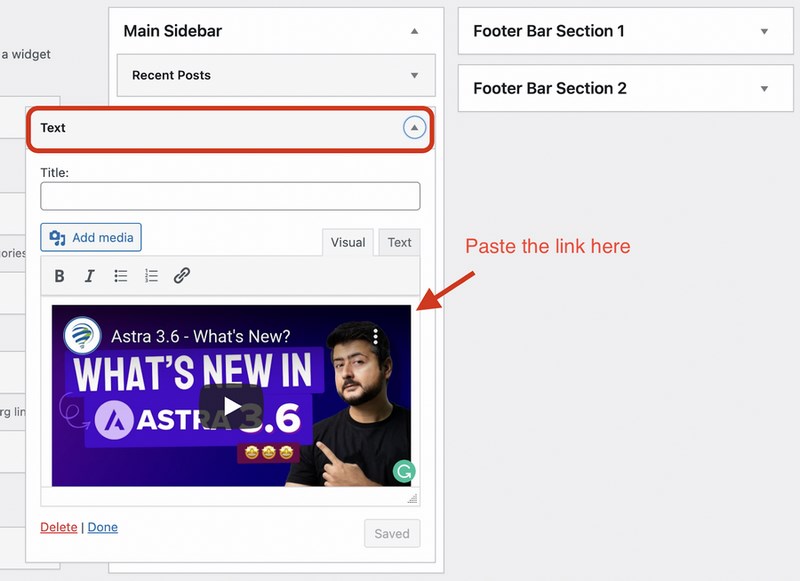
Alternativamente, copie el código de inserción del paso 2 aquí y péguelo en la pestaña de texto del editor de texto.
Utilizar un widget HTML personalizado
En este caso, en lugar de un widget de texto, arrastra un widget HTML.
Así se hace:
- Busque el vídeo que desea incrustar y haga clic en el botón Compartir botón.
- Seleccione Insertar y copia el código de inserción.
- En el panel de administración de WordPress, vaya a Apariencia → Widgets.
- Arrastre un widget HTML personalizado al área de visualización necesaria.
- Pegue el código de inserción en el área de texto y pulse Guardar.
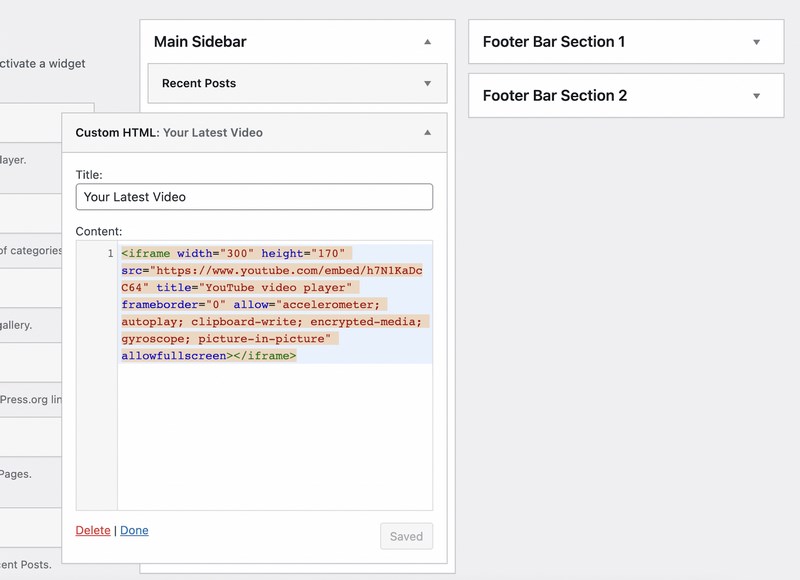
Plugins de WordPress para incrustar vídeos
Puedes añadir plugins a tu sitio web para obtener funciones adicionales. Por ejemplo, puedes añadir tu feed de YouTube a tu sitio web, añadir una galería de vídeosPor ejemplo, añadiendo vídeos de reproducción automática al cargar la página o haciendo lazy loading para que su sitio web cargue más rápido.
En esta sección, hablaremos de los seis mejores plugins de incrustación que le ayudarán a añadir vídeos a su sitio web. Sitio web WordPress.
1. Reproductor Presto (Nuestra selección)
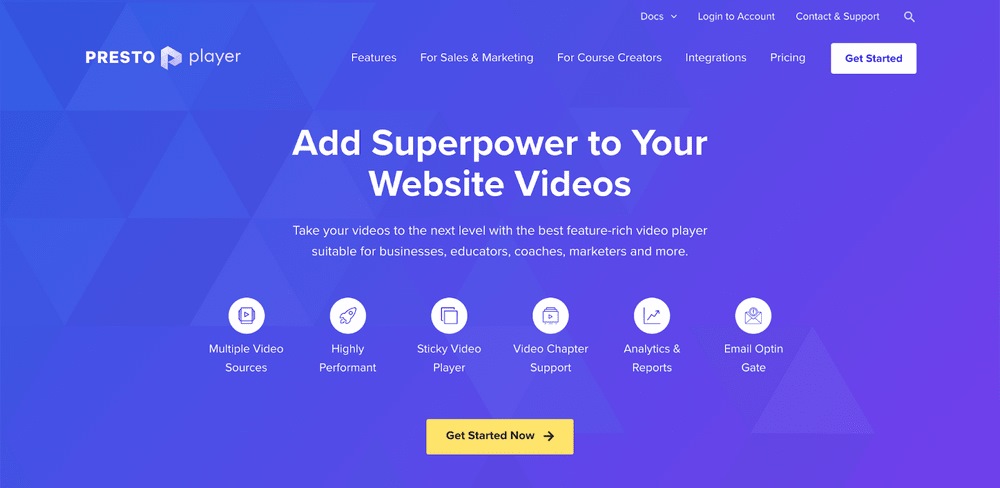
Reproductor Presto está diseñado para resolver el mismo problema del que hablamos en la sección anterior. Es un reproductor de vídeo increíble que proporciona un rendimiento seguro y rápido y un montón de características de marketing.
La versión pro también añade algunas habilidades que cambian el juego al producto que lo hace perfecto para los sitios web que ejecutan LMS como LearnDash o TutorLMS. También se integra fácilmente con la mayoría de plugins y muchos CRM y software de marketing.
Aquí no sólo puedes añadir vídeos de YouTube y Vimeo, sino que también puedes subir vídeos de cualquier fuente e incrustarlos en tu sitio web. También te ayuda a añadir control de velocidad de reproducción para que tu público pueda ver los vídeos a su propio ritmo.
En términos de SEO, puede habilitar la función lazy loading, gracias a la cual su página se carga más rápido. Un sitio web más rápido mejora la experiencia del usuario y optimiza la página para los motores de búsqueda.
Aquí tiene más ventajas de elegir Presto Player sobre cualquier otra solución.
Precio de Presto Player
La licencia monopuesto de Presto Player Plugin cuesta $69 por un año. También puedes contratar su plan Pro, que te permite incrustar vídeos en hasta 25 sitios web. Cuesta $99. También puede adquirir una licencia de por vida por $ 399.
*Presto Player ofrece actualmente Ofertas del Black Friday con descuentos de hasta 50% por tiempo limitado.
2. ARVE Incorporador avanzado de vídeo con capacidad de respuesta
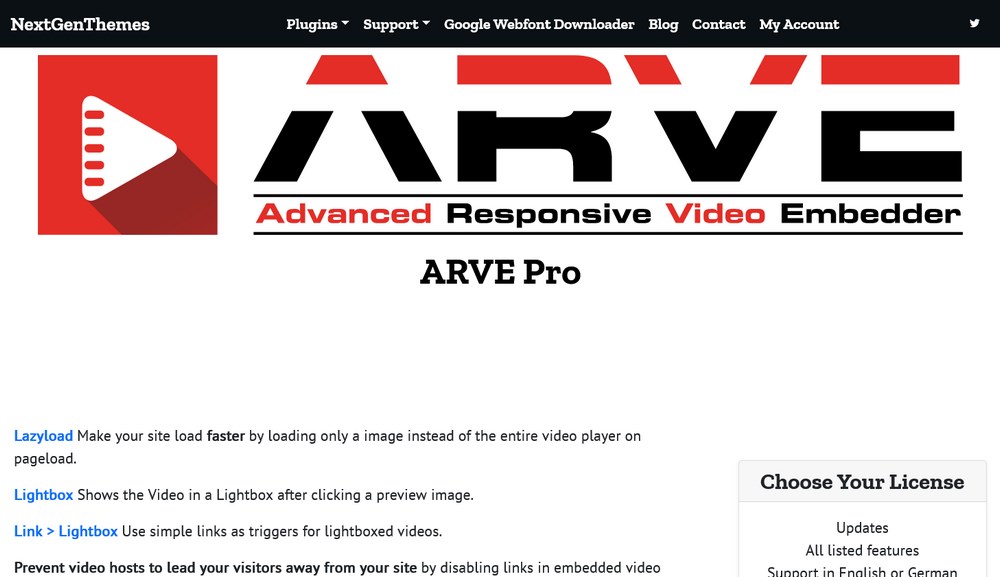
ARVE es uno de los mejores plugins para incrustar vídeos en WordPress. No solo incrusta vídeos de YouTube o Vimeo fácilmente, sino que también es compatible con una gran variedad de sitios web como TED, Twitch o Comedy Central.
Sólo tienes que coger el enlace del sitio web de origen e incrustarlo en tu sitio web a través de este plugin.
Como su nombre indica, hace que los vídeos sean responsive. Aunque los vídeos incrustados a través de YouTube ya son responsive, puede que no todos los proveedores de servicios de vídeo lo sean. En ese caso, ARVE puede ayudar.
ARVE también es altamente compatible con SEO. Puedes añadir descripciones de títulos y fechas de carga a tus vídeos. Esta información puede ser rastreada por los motores de búsqueda y ayudar con SEO.
La versión Pro de ARVE permite la carga retardada de vídeos y hace que su sitio web cargue más rápido. Muestra una imagen mientras se carga el reproductor de vídeo y le permite añadir controles sobre el vídeo que incrusta.
También muestra el vídeo en un bonito lightbox antes de reproducirlo.
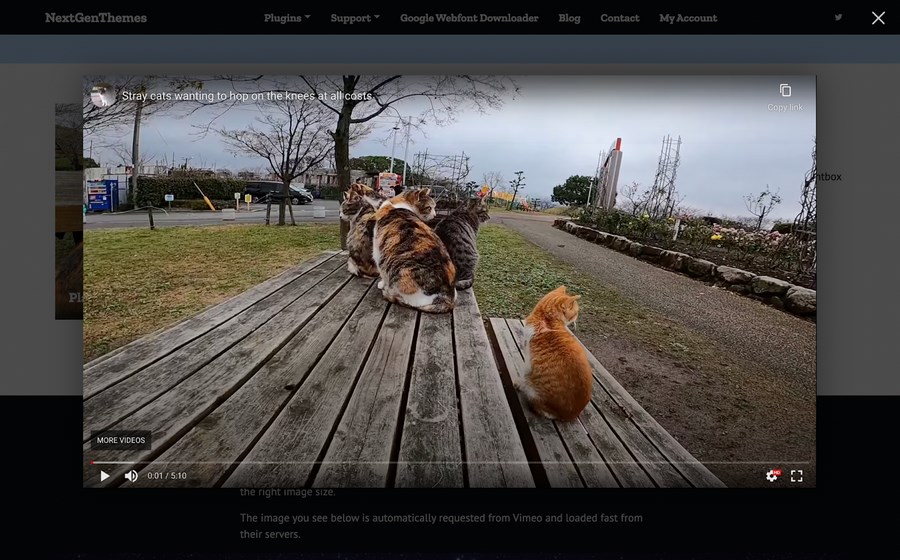
Precio de ARVE
La licencia para un solo sitio de ARVE Pro cuesta 40,00 € ($48).
3. VideoGallery de Origin Code
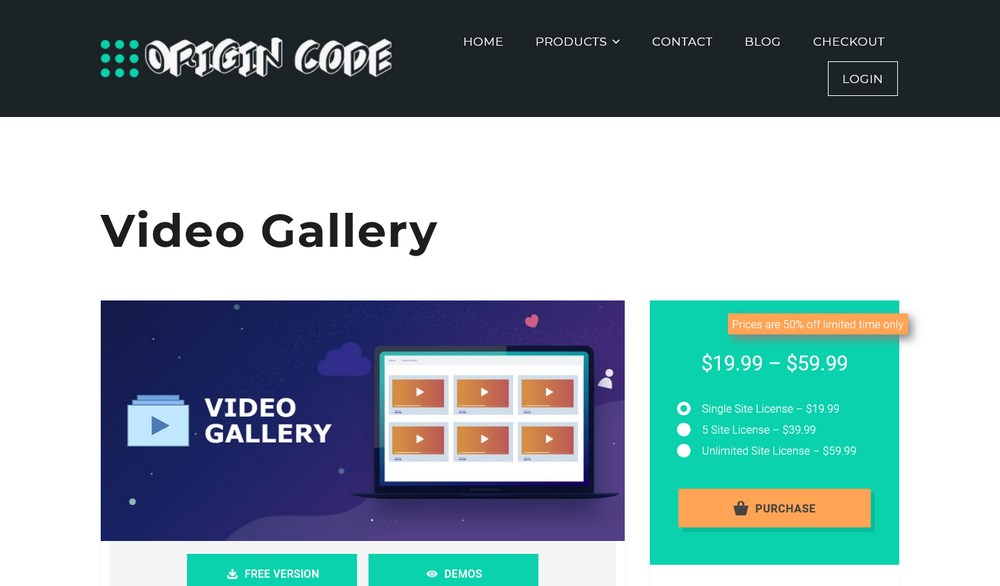
¿Quieres añadir una galería de vídeos a tu sitio web? El plugin VideoGallery podría ser la mejor solución para usted. Si alojas tus vídeos en Vimeo o YouTube, podrás organizarlos fácilmente en una bonita galería.
Con múltiples diseños y opciones de incrustación, estos plugins aportan un aspecto profesional a su sitio web. La sencilla interfaz de usuario permite a los usuarios explorar los vídeos con facilidad.
Existe una versión gratuita de VideoGallery con funciones básicas, mientras que la versión premium de VideoGallery permite reproducir vídeos en un lightbox, añadir miniaturas automáticamente y viene con múltiples opciones de cuadrícula.
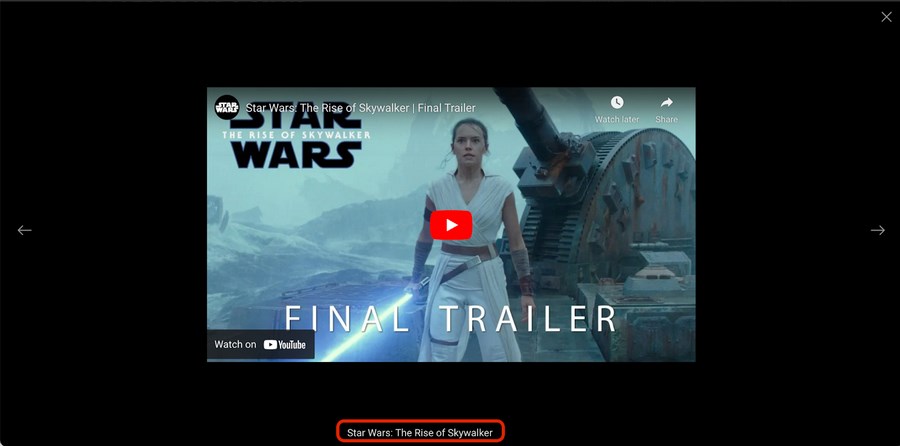
Precio de VideoGallery
La licencia monopuesto del plugin VideoGallery cuesta $ 19,99. Aunque puede adquirir una licencia de sitio ilimitada por $ 59.99.
4. EmbedPlus para YouTube
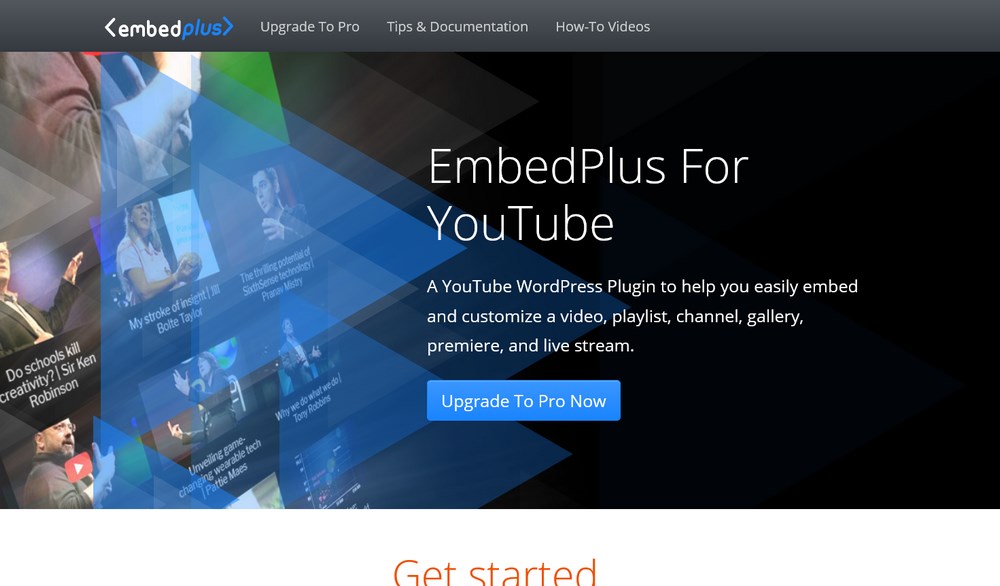
EmbedPlus es uno de los plugins más potentes para incrustar vídeos de YouTube en WordPress. Puede crear rápidamente galerías para vídeos de YouTube e importar su canal o lista de reproducción a su sitio web.
EmbedPlus incluye varios diseños de galería fáciles de usar. También comprueba la capacidad de respuesta móvil. El plugin también es compatible con muchos constructores de página populares como Elementor, Visual Composer, Beaver Builder, y SiteOrigin.
EmbedPlus es un plugin gratuito y ofrece un montón de características. La versión Pro permite la carga diferida de los vídeos para mantener una velocidad óptima del sitio. También añade descripciones y etiquetas SEO automáticamente.
Precio de EmbedPlus
La licencia para un solo sitio de EmbedPlus Pro cuesta $39,99.
5. YotuWP
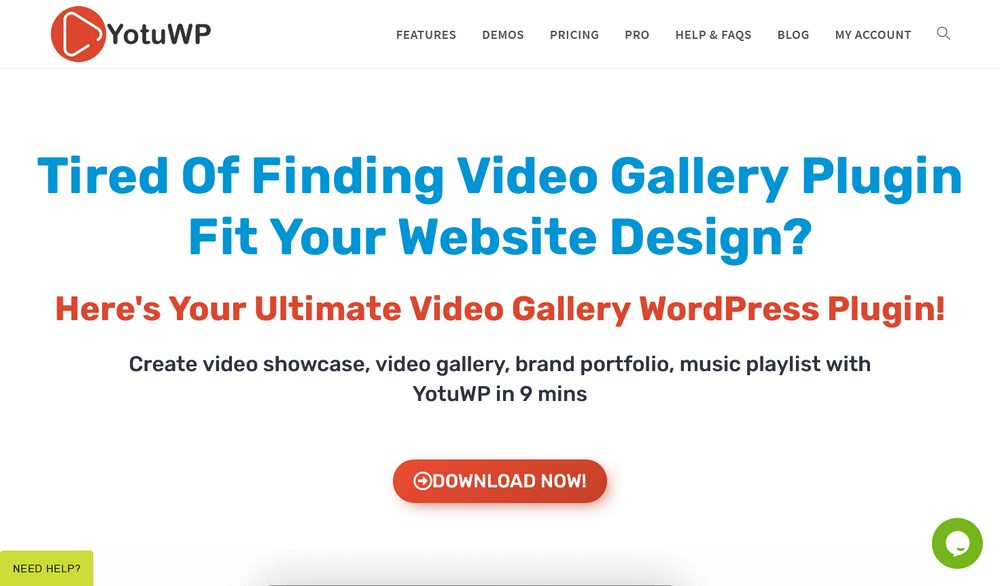
YotuWP es uno de los mejores plugins para incrustar vídeos de YouTube en WordPress. Te permite importar listas de reproducción, canales y vídeos de nombres de usuario específicos y crear galerías de vídeos en tu sitio web. También puedes integrar e incrustar vídeos de Vimeo y Wistia.
La versión Pro de YotuWP te permite personalizar prácticamente todos los aspectos de un vídeo. Tiene un diseño minimalista y viene con galerías de vídeo que hacen que su sitio web tenga un aspecto profesional. Incluso puedes anular los metadatos del vídeo con tus datos personalizados y optimizarlos para tus palabras clave objetivo.
Precio de YotuWP
La licencia para un solo sitio de YotuWP Pro es $21. Con este precio, obtendrá actualizaciones de por vida y todas sus funciones profesionales. La licencia para sitios ilimitados cuesta $119.
6. Galería de vídeos - Galería YouTube
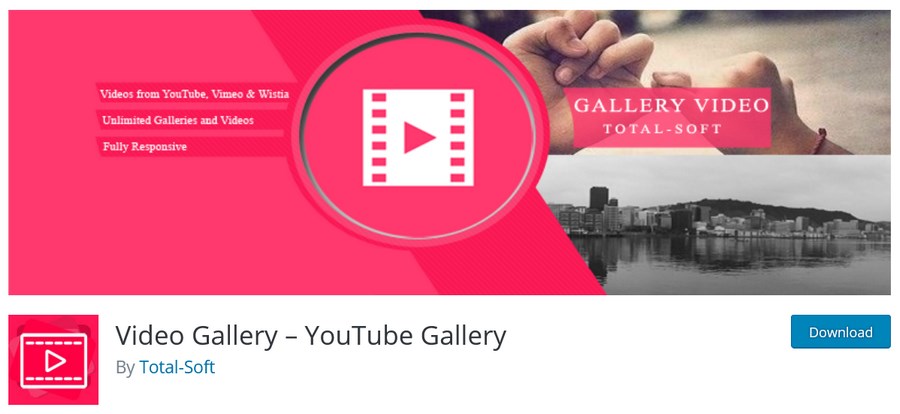
Video Gallery es un plugin muy fácil de usar para crear galerías de vídeos incrustando vídeos de YouTube en sitios web de WordPress. Viene con 16 diseños diferentes en la versión gratuita y todas las galerías son responsive móvil.
También puedes añadir efectos hover y lightbox en la versión gratuita. Además de YouTube, también puedes añadir vídeos de Wistia y Vimeo con facilidad.
La versión premium añade aún más personalización. Incluye más de 125 fuentes, 100 efectos hover y más de 150 opciones de estilo.
Precio de la galería de vídeos
La licencia de instalación única de este plugin cuesta $15 con actualizaciones de por vida. Incluye todas las funciones premium y futuras actualizaciones.
Nuestro plugin favorito para incrustar vídeos
Aunque los cinco plugins mencionados anteriormente son excelentes en términos de características y diseño, sólo necesita uno de ellos para su sitio web.
Si tu sitio web depende principalmente del vídeo y quieres destacar en tu nicho, te recomendamos que optes por Reproductor Presto. Las versátiles funciones y opciones de estilo te permiten incrustar vídeos fácilmente.
Si sólo desea añadir un vídeo de YouTube a su sitio web de WordPress, le recomendamos que utilice YotuWP. La interfaz de usuario minimalista no domina su diseño web y ayuda a su público a navegar fácilmente.
Lista de plataformas compatibles con la función Auto-Embed de WordPress
Hay muchas plataformas que te permiten incrustar sus vídeos en tu sitio web WordPress.
Echa un vistazo a la siguiente lista de sitios web populares desde los que puedes incrustar vídeos utilizando bloques dedicados de WordPress.
- Flickr
- Hulu
- Imgur
- Spotify
- TED
- Tumblr
- VídeoPrensa
- Vimeo
- WordPress.tv
- YouTube
- Amazon
- Animoto
- Cloudup
- CollegeHumor
- Crowdsignal
- Dailymotion
- Issuu
- Kickstarter
- Meetup.com
- Mixcloud
- ReverbNation
- Screencast
- Scribd
- Slideshare
- SmugMug
- Algunas tarjetas
- SoundCloud
- Cubierta de altavoces
Añadir vídeo a WordPress hoy mismo
¿Está listo para añadir vídeos a su sitio web? Es fácil si sabes cómo hacerlo.
También compartimos numerosas formas de incluir vídeos en tus páginas y entradas de WordPress utilizando bloques predeterminados y algunos plugins de terceros.
Para ofrecer la mejor experiencia de usuario posible, recomendamos el Tema Astra. Hemos añadido toneladas de personalización a nuestro tema y lo hemos optimizado para obtener el mejor rendimiento posible. Con Astra, puede crear rápidamente un sitio web atractivo en cuestión de minutos.
¿Cómo se añaden vídeos a los sitios web de WordPress? ¿Nos hemos dejado algún plugin de vídeo? Háznoslo saber en los comentarios.
Divulgación: Este blog puede contener enlaces de afiliados. Si realiza una compra a través de uno de estos enlaces, es posible que recibamos una pequeña comisión. Leer información. Tenga la seguridad de que sólo recomendamos productos que hemos utilizado personalmente y que creemos que aportarán valor a nuestros lectores. Gracias por su apoyo.
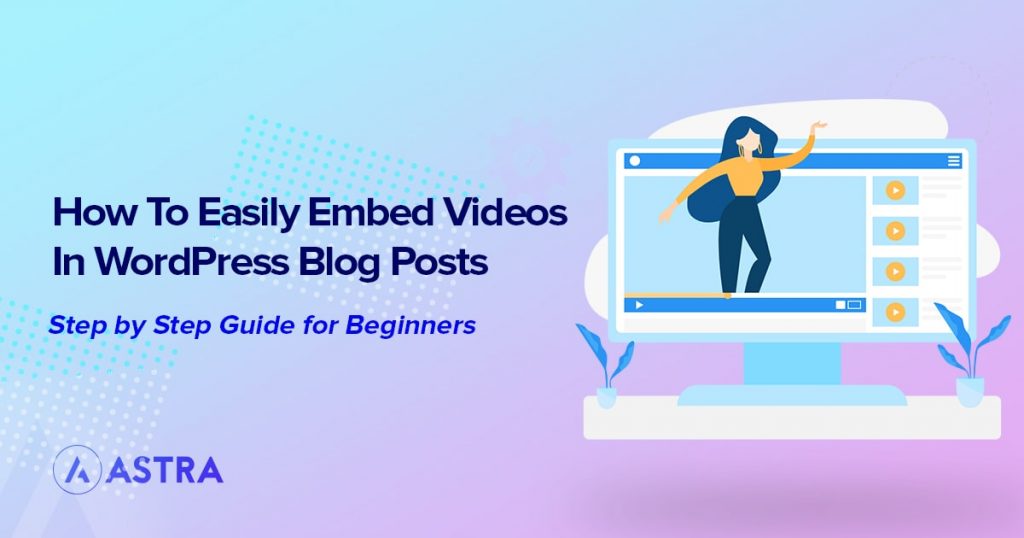





Hola,
Estoy usando el tema Astra en mis blogs y el editor clásico de WordPress. He utilizado el método que describes aquí, pero cuando abro la entrada del blog en mi iPhone, el vídeo no cabe en la página. ¿Cómo puedo solucionarlo?
Gracias equipo Astra.
Este post ha sido detallado y muy útil. He aprendido con éxito en 5 minutos lo que he estado tratando de aprender todo el día.
Fue un gran artículo que estaba en video en wordpress. Me gustaría añadir algunos puntos fáciles que son los siguientes:
1.Elija un tema o plugin compatible
2.Instalar y activar el tema o plugin
3.Sube tu vídeo
4.Configurar el fondo de vídeo
5.Asignar el fondo de vídeo
6.Vista previa y Tes
7.Ajustar según sea necesario
Estos son algunos puntos que quería incluir en su artículo. Lectores, Si desea crear su sitio web wordpress, puede visitar una empresa de TI como tecnologías Alakmalak. Tienen más de 17 años de experiencia en este campo.